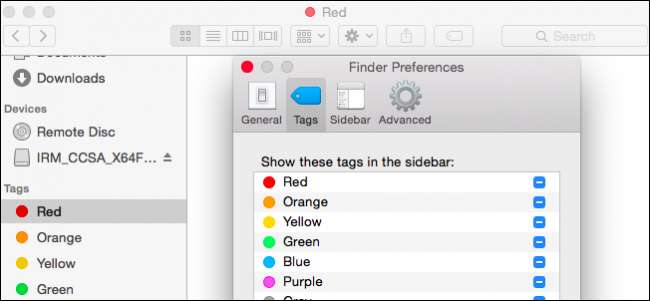
Om du nyligen har använt OS X kanske du har märkt att taggar nu har en tydlig närvaro i Finder. Du kanske tänker, "va? taggar? ” (det är ett rättvist svar), men faktiskt är taggar ett utmärkt sätt att kategorisera, sortera och hitta dina viktiga saker direkt.
Taggar är precis vad de låter som de är. Du väljer i princip bara filer och lägger till etiketter. Dessa etiketter är bara metadata för att beskriva filinnehåll. Du kan lägga till så många taggar som du behöver, så kanske du lägger till taggen "skattedeklarationer" i dina skattedeklarationer, och du märker andra skatterelaterade pappersarbete som "kvitton".
Du kan också lägga till en ny tagg, säg bara "skatter" till alla dina kvitton och returer. På det sättet kan du se allt skatterelaterat i en enkel sökning. Detta är bara ett exempel. Låt oss titta närmare på hur detta faktiskt fungerar.
Lär känna Finder-taggar bättre
Här är Finder med standardtaggar i sidofältet. Detta var förmodligen din första introduktion till taggar i OS X.
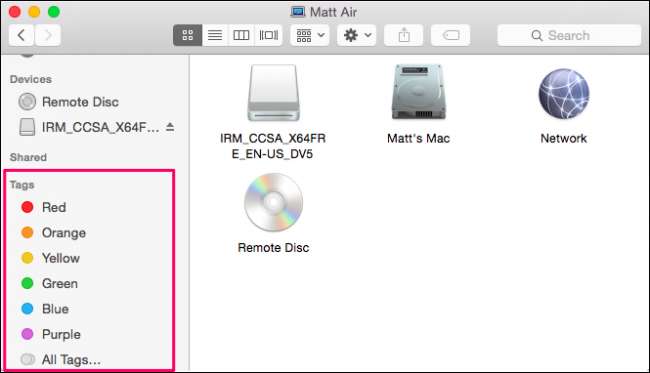
Dessa standardtaggar kan enkelt ändras. Högerklicka på någon och du kan byta namn på eller ta bort den, ta bort den från sidofältet, ändra färg eller öppna den på en ny Finder-flik. Således, om du har en massa filer märkta "Röd", kan du klicka på dem för att se dem i Finder-fönstret eller i en ny flik.
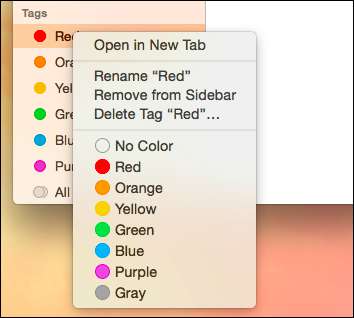
Det här är inte de enda taggarna du kan ha, i själva verket kan du ha alla och så många taggar du vill ha. På vårt skrivbord har vi några skärmdumpar som vi tog, och vi vill tagga dem så att vi lätt kan hitta dem om vi flyttar dem någon annanstans.
Vi ska välja filerna, sex totalt och klicka på knappen Taggar i Finder-verktygsfältet. Härifrån kommer en meny att visas. Det finns alla standardtaggar. För att lägga till en "skärmdump" -tagg skriver vi in den och trycker på "Enter".
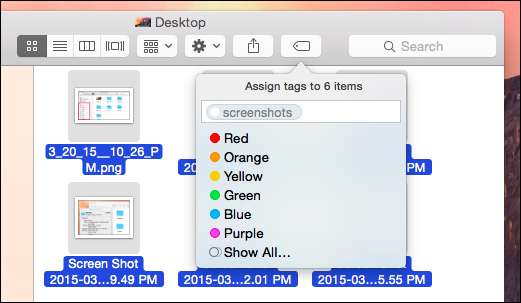
Vi har lagt till taggen "skärmdumpar" till dessa sex bilder, som sparas i filernas metadata, så även om du överför dem till en annan mapp, enhet eller till och med en annan Mac kan du fortfarande hitta dessa filer med "skärmdumpar" ”Tagg.
Nu har vi en ny tagg i sidofältet, som när du klickar på den visar alla filer som vi har bifogat den taggen till. Återigen kan vi högerklicka på den och byta namn på den, ändra färg eller ta bort den. Observera att även om du tar bort taggen kommer filerna att finnas kvar.
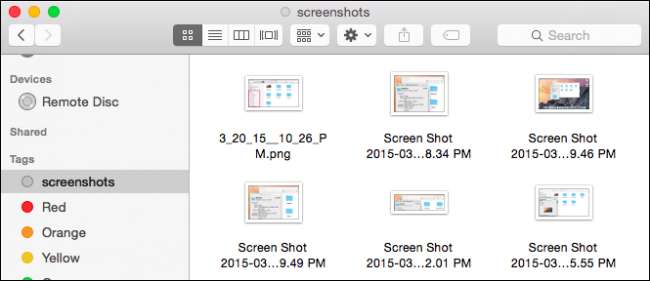
Härifrån kan du fortsätta att lägga till taggar till dina filer, ytterligare kategorisera dem så att det är lätt att hitta en viss grupp av filer. När du klickar på "Alla taggar ..." i Finder-sidofältet ser du alla taggar på ditt system.
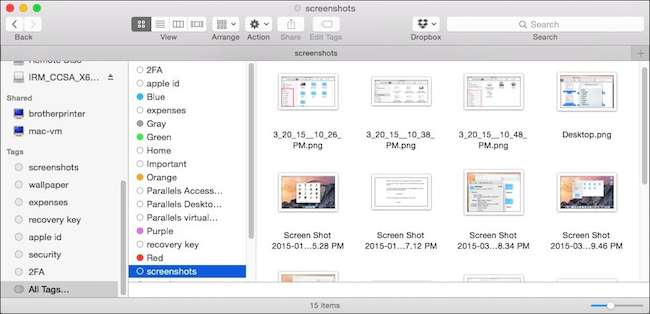
Den föregående ikonvyn ger oss små detaljer om var dessa filer är placerade utom vi kan ändra vyn och få en exakt uppfattning om var de är i Finder.
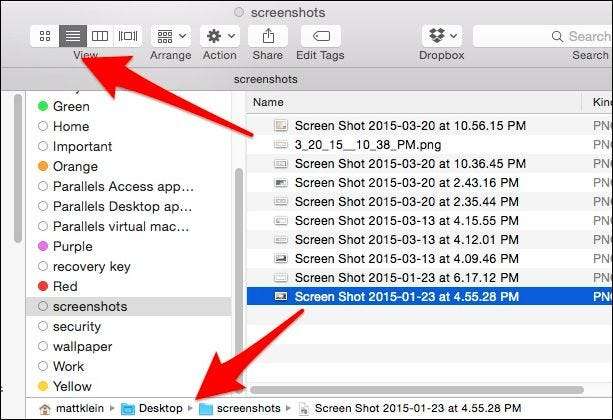
De flesta av dessa filer har bara en tagg bifogad. Att lägga till fler taggar betyder att du kan definiera dina filer för enklare sökning. Du behöver inte använda Finder-sidofältet för att söka efter filer efter taggar. När du har taggat tillräckligt med filer kan du bara skriva in din fråga i Spotlight eller Finder-sökfunktionen.
Söker efter filer efter tagg
Låt oss ta ett relevant exempel, något som många människor hanterar ofta. Du letar efter ett jobb och vill uppdatera ditt gamla CV. Du har faktiskt dina gamla CV, någonstans, kanske i din dokumentmapp eller en molnmapp men du är inte säker på var. Vad du är säker på är att du var smart nog att märka dina jobbsökande saker förra gången du uppdaterade den.
Så om vi vill hitta gamla CV kan vi använda vår "CV" -tagg. Vi skriver vår sökning och vi kan visa resultat efter filnamn eller taggar.
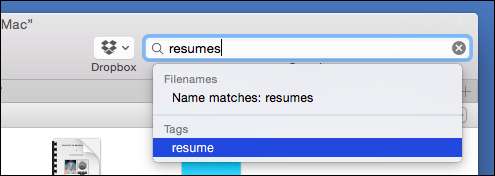
Återigen, samma sak med följebrev.

Vad händer om vi vill se alla våra gamla CV och försäkringsbrev i ett resultat? I det här fallet lägger vi till en ny tagg till alla relevanta filer. Först söker vi efter vår “CV” -tagg och lägger till en ny, ”jobbsökning”; vi gör samma sak mot våra "försäkringsbrev" -filer.
Medan vi håller på med det kan vi välja de ”jobbsökningsdokument” som är mest relevanta för oss och sedan märker vi dem helt enkelt som ”blå”. Nu har vi en hel del taggsökningsalternativ för denna grupp av filer.
Vi demonstrerar först med Spotlight . Du kan stränga ihop flera taggar i en sökning. Den här listar alla våra "jobbsökningsfiler" med den "blå" taggen. Att använda dessa två taggar tillsammans säkerställer att vi bara ser filer som matchar dessa kriterier kontra alla "jobbsökning" -taggar eller alla "blå" taggar.
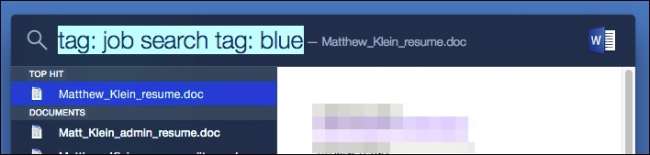
Spotlight är helt enkelt lättare att använda i sådana fall som detta, men du kan göra något liknande i Finder.
Skriv först din sökfråga och välj "Taggar" i menyalternativet.
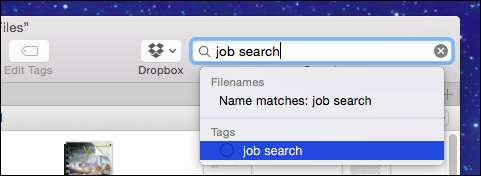
Lägg nu till ytterligare taggar i din sökfråga.
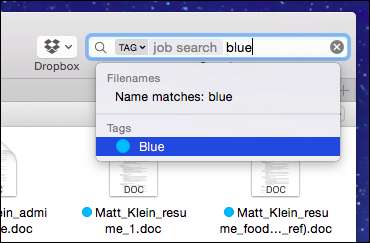
Det är också möjligt att skapa sådana sökfrågor och spara dem för senare. Sparade sökningar kan namnges och sparas vart du vill. Du kan också lägga till dem i sidofältet för enkel åtkomst.
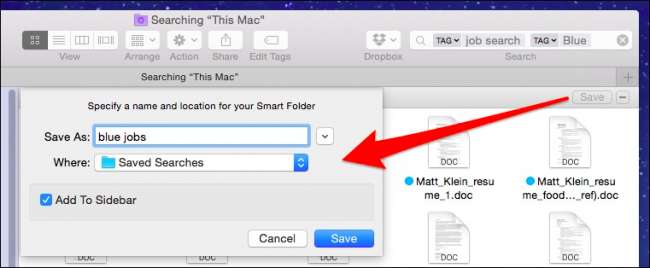 s
s
Ju mer exakt du definierar dina filer, desto mer exakta blir dina sökningar. Att bara märka bildfiler som "bilder" hjälper dig inte mycket eftersom du kan söka efter bilder som en "typ" av fil. Taggar fungerar bäst om du använder dem för att beskriva innehållet i en fil snarare än typen av fil.
Taggar Inställningar
Slutligen, här är vår flik för inställning av taggar, som kan nås från Finder-inställningarna ("Command +,"). Detta kommer att göra ditt liv ganska lättare när det gäller övergripande tagghantering.
Först och främst kan du visa eller dölja taggar i sidofältet. Du kan också dölja taggar från sidofältet genom att dra taggarna utåt, men inställningarna för taggar ger dig bättre kontroll över processen.
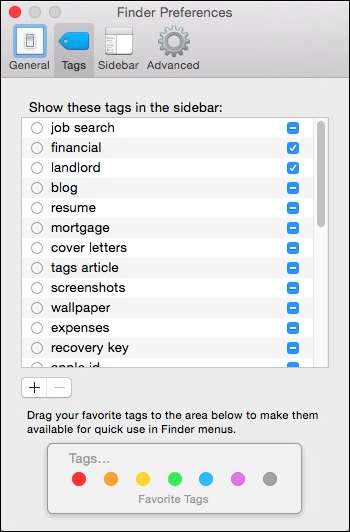
Klicka på cirkeln bredvid taggen för att ändra färg eller dubbelklicka på taggens namn för att byta namn på den. När du gör detta uppdateras alla filer med den taggen som bifogas den.
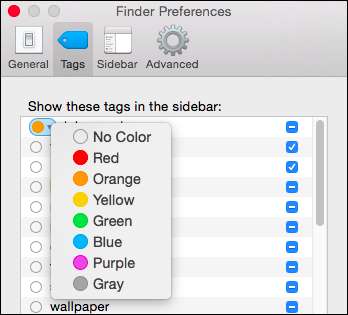
Längst ner i dessa inställningar kan du använda “+/-” knapparna för att lägga till / ta bort taggar. Obs! Du kan välja flera taggar om du vill radera mer än en på en gång.
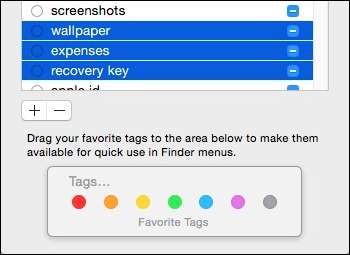
Du kan också dra taggar till området Favorittaggar. När du gör detta läggs dina taggar till i Finders favoriter. Så om vi drar "jobbsökning" till "Favorittaggar" ser vi dem nu i menyn "Arkiv".
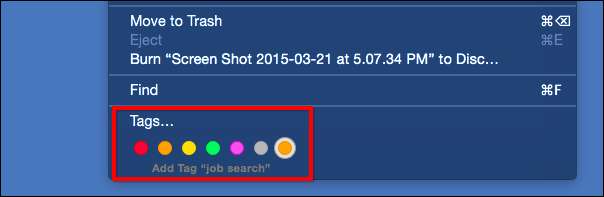
Härifrån väljer du några filer, och från Arkiv-menyn eller en snabb högerklick-snabbmeny kan du snabbt lägga till (eller ta bort) favorittaggar.
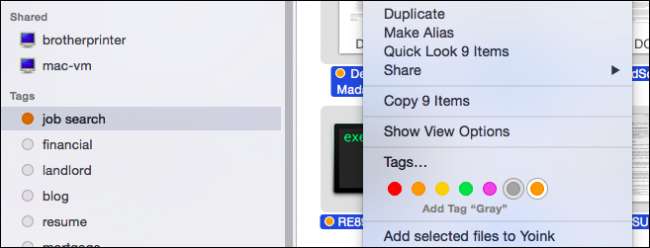
Ju fler taggar du lägger till, desto bättre fungerar taggsystemet i OS X. Med tiden, när du fortsätter att lägga till dem, kommer dina viktiga saker att vara lättare och omedelbart tillgängliga. Det betyder mindre att öppna Finder, öppna en mapp och undermappar därefter, leta efter den specifika filen du vill ha och sedan slutligen dubbelklicka för att öppna den.
Med tiden, när nya filer läggs till och gamla filer arkiveras, har ett bra taggningsschema på ditt system dessutom att det inte blir lika svårt att hitta saker som inte nödvändigtvis är en prioritet, men du kan behöver då och då.
Vi skulle vilja höra din åsikt nu. Om du har frågor eller kommentarer om OS Xs Finder-taggar, vänligen lämna din feedback i vårt diskussionsforum.







